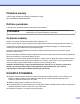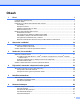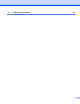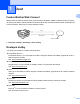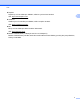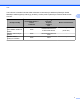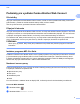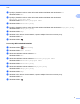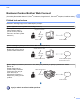Web Connect Guide
Table Of Contents
- Příručka připojení k webu
- Příslušné modely
- Definice poznámek
- Ochranné známky
- DŮLEŽITÁ POZNÁMKA
- Obsah
- 1 Úvod
- 2 Skenování a ukládání
- 3 Stahování, tisk a ukládání
- 4 Zvýraznění, skenování a kopírování nebo vyjmutí
- 5 NotePrint a NoteScan
- 6 Nastavení zástupce
- A Odstraňování problémů
- brother CZE
Úvod
6
1
Nastavení funkce Brother Web Connect
(Pro služby Picasa Web Albums™, Flickr
®
, Facebook, Google Drive™, Evernote
®
, Dropbox, OneDrive a Box)
Přehled krok za krokem
Nastavení nakonfigurujte pomocí následujícího postupu:
Krok 1: Vytvořte si účet u požadované služby (viz str. 7).
Pomocí počítače vstupte na
webové stránky služby a
vytvořte si účet. (Pokud již
máte účet, není třeba vytvářet
další účet.)
Webová službaZískání účtu
Registrace uživatele
Krok 2: Požádejte o přístup k funkci Brother Web Connect (viz str. 7).
Spuštěním přístupu k funkci
Brother Web Connect pomocí
počítače získáte dočasné ID.
Webová stránka aplikace
Brother Web Connect
Získání dočasného ID
Zadání informaci o účtu
Krok 3: Zadejte (na zařízení) informace o účtu, které jsou potřebné pro přístup k požadované službě
(viz str. 9).
Zadejte dočasné ID pro
povolení služby na zařízení.
Určete jméno účtu tak, jak
byste chtěli, aby se
zobrazovalo na zařízení, a
zadejte PIN, pokud jej chcete
používat.
Webová služba
Zadání dočasného ID
Nyní je možné na zařízení službu používat.